Иногда, запустив браузер, пользователь обнаруживает, что Tor не подключается к Сети. О возможных причинах сбоя и способах их устранения расскажет Как-установить.рф
Как устранить сбой
Если Tor Browser не подключается к Сети, потребуется поочерёдно выполнить следующие действия:
- обновить программу;
- перенастроить мосты;
- переустановить Тор.
Иногда причина может быть в неправильно установленном системном времени. Следует изменить формат с 12-часового на 24-часовой, перезагрузить ПК и заново открыть обозреватель. Проблема должна устраниться. О том, как это сделать, рассказывается в статье по ссылке.
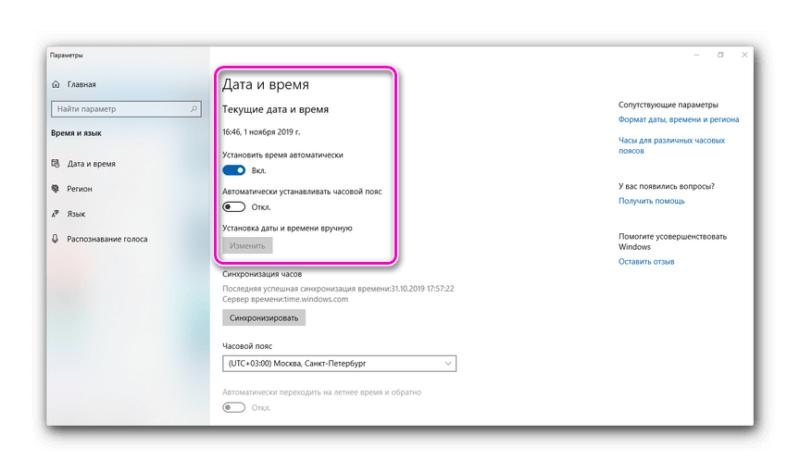
Рекомендуем! MultiSetup
| Официальный дистрибутив | |
| Тихая установка без диалоговых окон | |
| Рекомендации по установке необходимых программ | |
| Пакетная установка нескольких программ |
Обновление Tor Browser
Следующий шаг — это обновление программы. Предварительно её открывают и сохраняют все закладки для последующего восстановления после завершения операции. Порядок действий:
- Нажать «Ctrl»+»Shift»+»B», чтобы перейти к разделу с закладками.
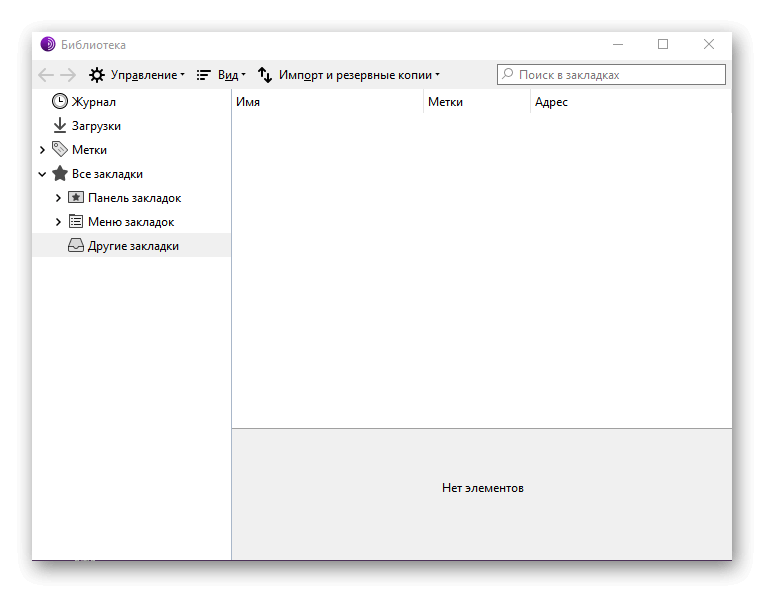
- Кликнуть по кнопке «Импорт и резервные копии» и в выпадающем списке нажать «Создать резервную копию».
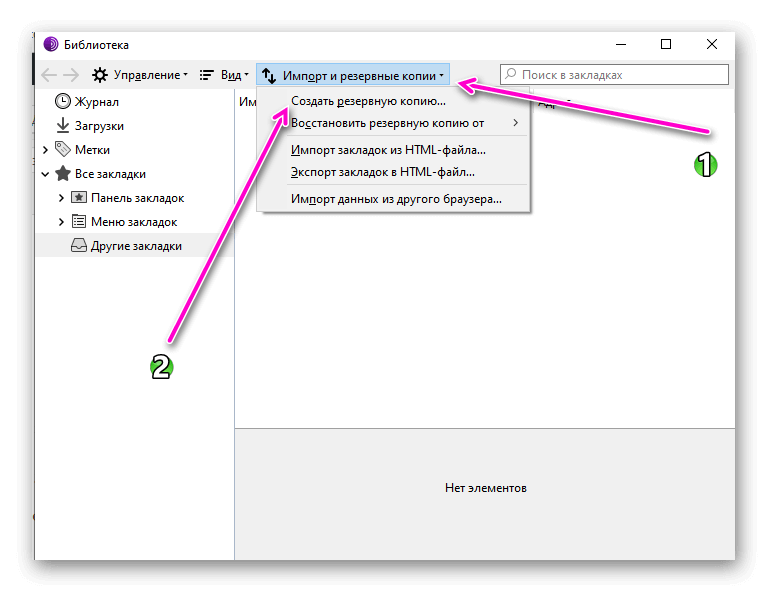
- Указать папку для сохранения файла.
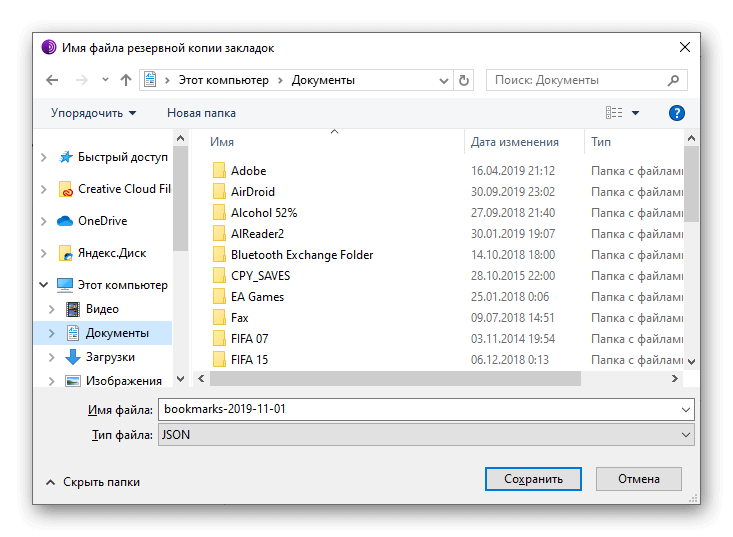
После того, как выполнен бэкап:
- Открыть меню, кликнуть «Настройки».
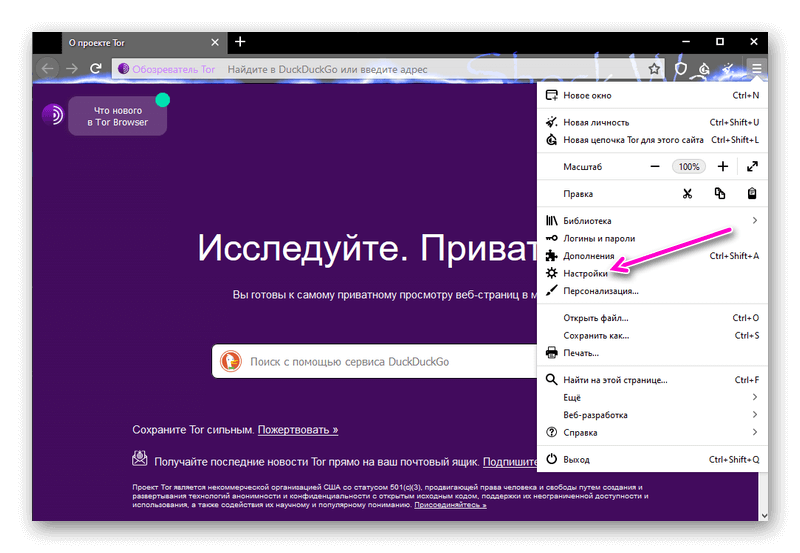
- В разделе «Основные» пролистать страницу вниз до блока «Обновления».
- Нажать «Проверить на обновления».
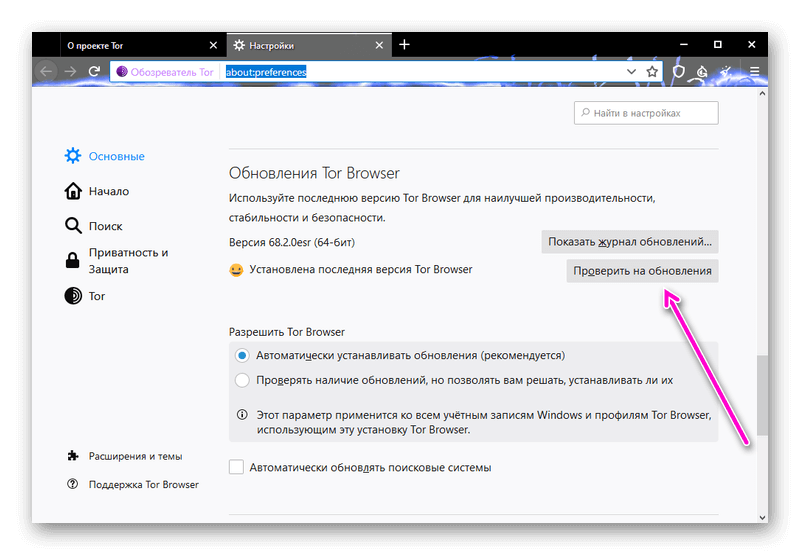
Если будут найдены новые версии ПО, установить их.
Здесь же можно разрешить утилите выполнять автоматическую установку обновлений при их появлении.
Далее Тор Браузер перезагружают и проверяют его работу.
Перенастройка мостов
Перенастройка мостов необходима, если обозреватель был заблокирован на уровне провайдера или государства. Для этого в настройках открывают раздел «Tor» и нажимают «Использовать мост». Далее выбирают «Запрос нового моста» и вводят капчу. После этих действий символы в поле ниже обновятся. Теперь утилиту перезапускают и проверяют её работу.
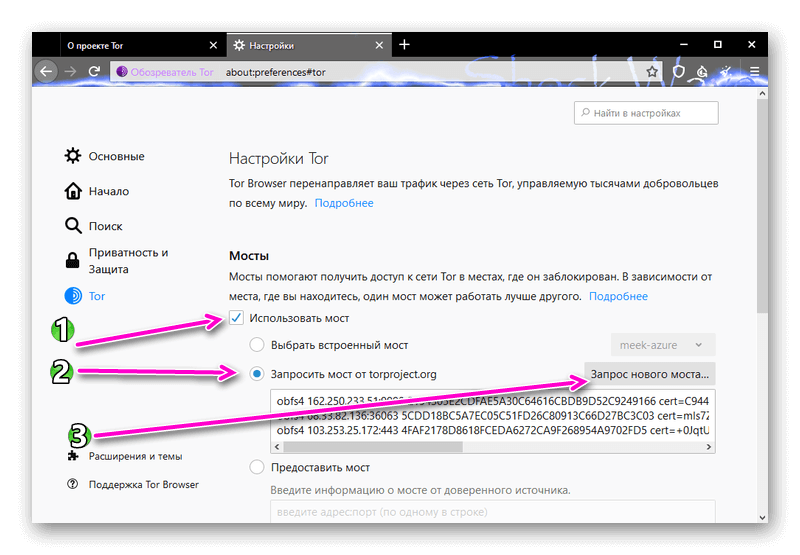
Переустановка Tor Browser
Если проблема сохраняется, веб-обозреватель переустанавливают, предварительно удалив старую версию. Программа не прописывается в системных разделах, поэтому всё, что потребуется — удалить папку с её данными и ярлык с рабочего стола или из каталога, куда она был скачана и распакована. Детально об этом процессе рассказывается в соответствующем материале.
Далее нужно перейти на официальный сайт Тор, скачать новую версию и установить её. Подробнее узнать об установке можно прочитать по этой ссылке.
После этих действий проблемы с работой браузера будут устранены.
Заключение
Чтобы понять, почему не подключается Тор Браузер, нужно поочерёдно проверить настройки системного времени, наличие новой версии программы, а также актуальность мостов, через которые выполняется соединение. Если эти действия не принесут результатов, утилиту рекомендуется переустановить для последующей стабильной работы.

Каждому пользователю хочется быстро открыть браузер и начать пользоваться им для доступа в интернет. Но есть некоторые проблемы, которые не позволяют все сделать так просто.
Особо часто проблемы появляются в защищенных браузерах, так как они отслеживают многие параметры и не дают пользователю подключится к сети, если не все настройки безопасности отвечают нужным стандартам. Так, иногда у пользователей может возникать проблема, что Tor Browser не соединяется с сетью, тогда многие начинают паниковать и переустанавливать программу (в итоге проблема так и не решается).
Скачать последнюю версию Tor Browser
Запуск браузера
При запуске Тор Браузера появляется окно, которое показывает подключение к сети и проверку настроек безопасности. Если полоса загрузки зависла на одном месте и перестала совсем двигаться, то значит произошли какие-то проблемы с подключением. Как их решать?
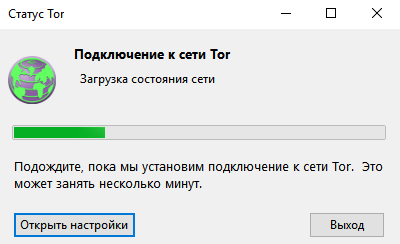
Изменение времени
Единственная причина, по которой программа не хочет пускать пользователя в сеть – неправильная настройка времени на компьютере. Может быть, произошел какой-то сбой и время стала отставать на несколько минут, уже в таком случае может возникнуть данная проблема. Решить ее очень легко, надо установить правильное время с помощью других часов или воспользоваться автоматической синхронизацией через интернет.
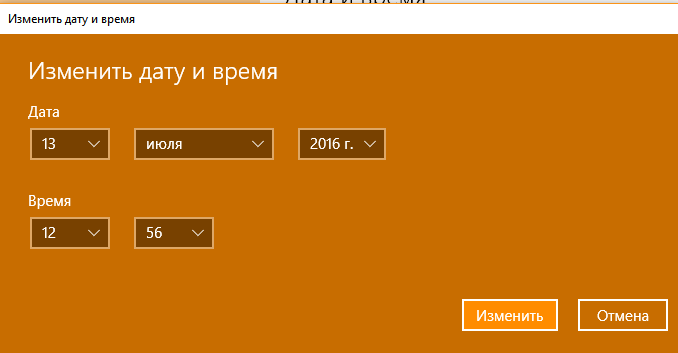
Повторный запуск
После установки нового времени можно вновь запустить программу. В случае правильной настройки загрузка пройдет быстро и сразу откроется окно Tor Browser с главной его страницей.
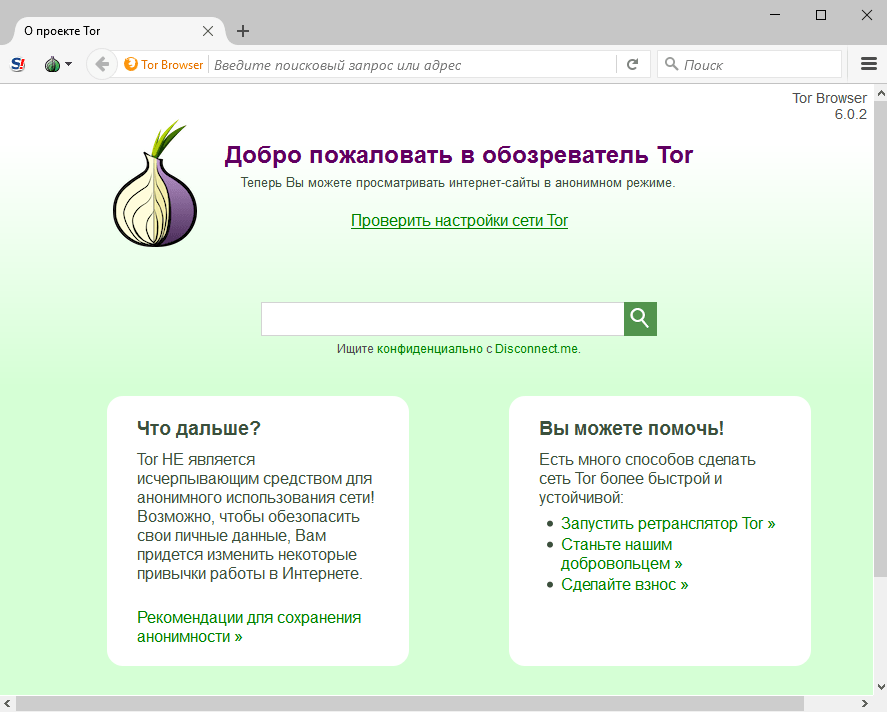
Проблема с неправильным временем является наиболее частой и возможной, так как из-за этого сбивается защита и защищенный браузер не может разрешить пользователю доступ к сети. Помогло ли вам такое решение?
Еще статьи по данной теме:
Помогла ли Вам статья?
Тор не работает? Исправляем это
Вы всё правильно прочитали. Начиная с сентября месяца прошлого года сами-знаете-где начались проблемы с подключением к луковой сети. Почему это происходит скорее всего понятно и об этом вы можете узнать тоже сами знаете как. Цель этого гайда, чтобы ваш луковый бразуер наконец то заработал. Кто понял, тот поймет, а для новичков это будет решением.
- Идем на торскан тире ру дот эн ти си дот парти (пишу так чтобы ну вы поняли) и копируем из текстового поля с адресами (оно там единственное) всё
- Потом открываем наш луковый браузер и как на картинке идем вот в эту секцию (1) и вставляем все скопированные мосты вот сюда (2), не забываем поставить галочку Use a bridge
- Перезагружаем браузер и наслаждаемся ТЕМ САМЫМ интернетом как в старые добрые времена
Тор Браузер не подключается к Сети

Иногда, запустив браузер, пользователь обнаруживает, что Tor не подключается к Сети. О возможных причинах сбоя и способах их устранения расскажет Как-установить.рф
Как устранить сбой
Если Tor Browser не подключается к Сети, потребуется поочерёдно выполнить следующие действия:
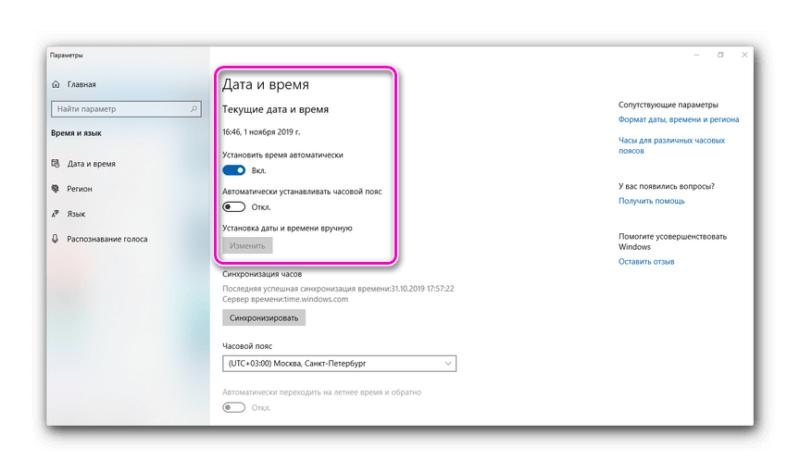
Обновление Tor Browser
Следующий шаг — это обновление программы. Предварительно её открывают и сохраняют все закладки для последующего восстановления после завершения операции. Порядок действий:
- Нажать «Ctrl»+»Shift»+»B», чтобы перейти к разделу с закладками.
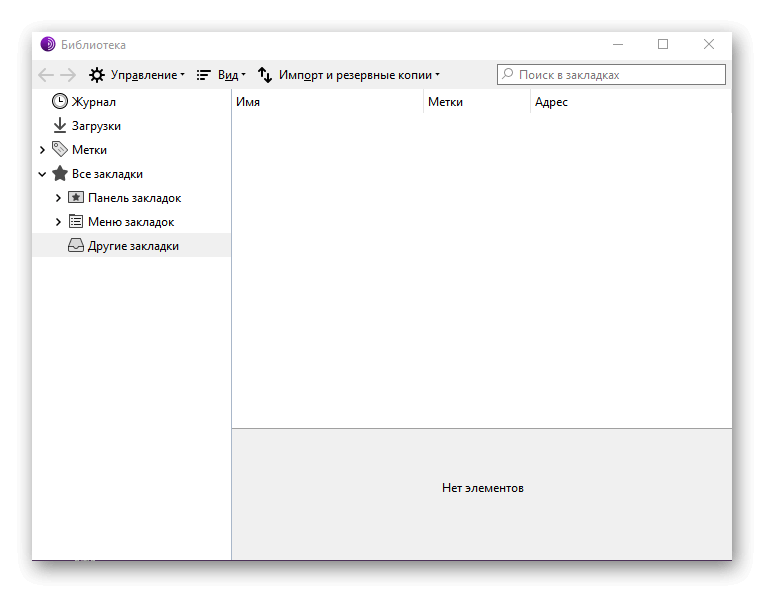
- Кликнуть по кнопке «Импорт и резервные копии» и в выпадающем списке нажать «Создать резервную копию».
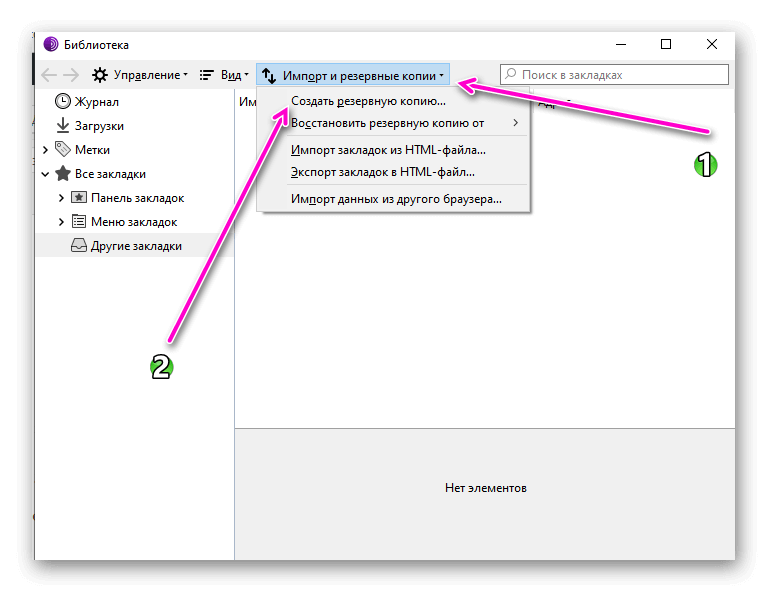
- Указать папку для сохранения файла.
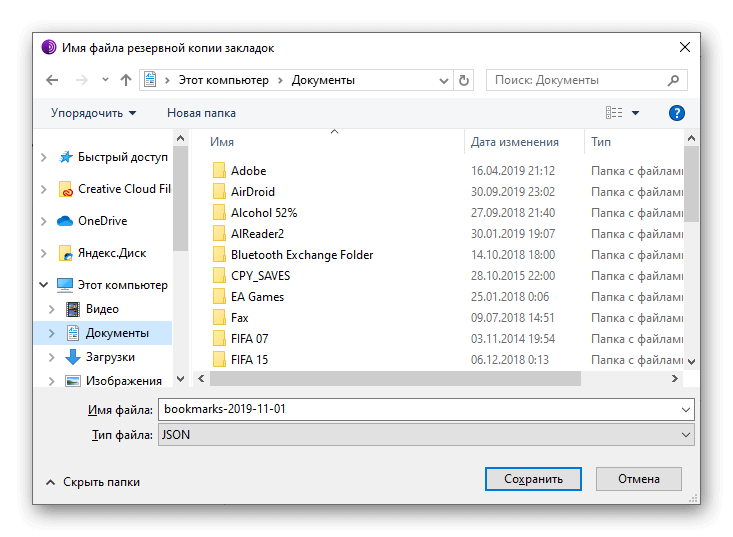
После того, как выполнен бэкап:
- Открыть меню, кликнуть «Настройки».
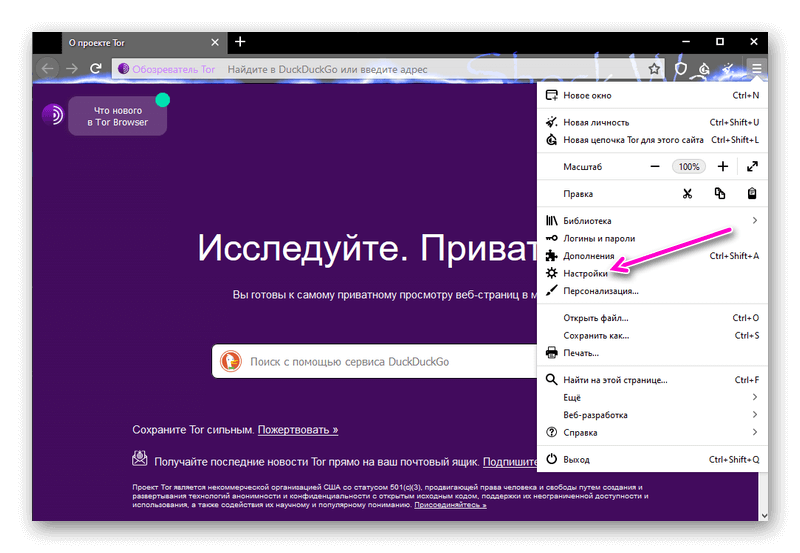
- В разделе «Основные» пролистать страницу вниз до блока «Обновления».
- Нажать «Проверить на обновления».
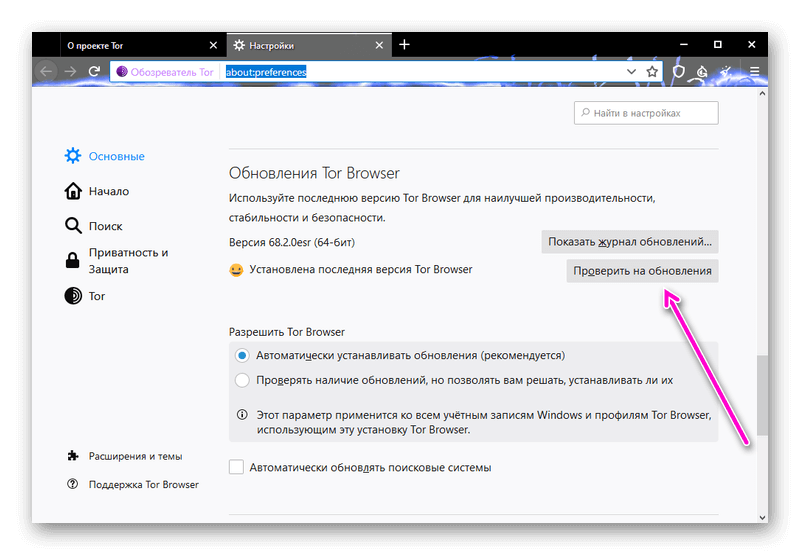
Если будут найдены новые версии ПО, установить их.
Здесь же можно разрешить утилите выполнять автоматическую установку обновлений при их появлении.
Далее Тор Браузер перезагружают и проверяют его работу.
Перенастройка мостов
Перенастройка мостов необходима, если обозреватель был заблокирован на уровне провайдера или государства. Для этого в настройках открывают раздел «Tor» и нажимают «Использовать мост». Далее выбирают «Запрос нового моста» и вводят капчу. После этих действий символы в поле ниже обновятся. Теперь утилиту перезапускают и проверяют её работу.
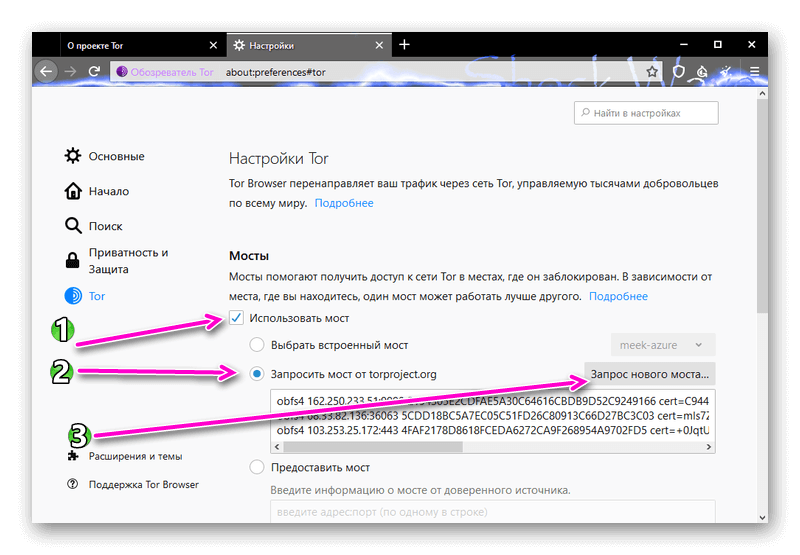
Переустановка Tor Browser
Если проблема сохраняется, веб-обозреватель переустанавливают, предварительно удалив старую версию. Программа не прописывается в системных разделах, поэтому всё, что потребуется — удалить папку с её данными и ярлык с рабочего стола или из каталога, куда она был скачана и распакована. Детально об этом процессе рассказывается в соответствующем материале.
Далее нужно перейти на официальный сайт Тор, скачать новую версию и установить её. Подробнее узнать об установке можно прочитать по этой ссылке.
После этих действий проблемы с работой браузера будут устранены.
Заключение
Чтобы понять, почему не подключается Тор Браузер, нужно поочерёдно проверить настройки системного времени, наличие новой версии программы, а также актуальность мостов, через которые выполняется соединение. Если эти действия не принесут результатов, утилиту рекомендуется переустановить для последующей стабильной работы.
Источник
Почему не работает Тор Браузер на ПК
Пользователь теряет возможность сидеть в интернете анонимно, если не работает Tor Browser. А это весьма неприятная ситуация для многих людей. Так что стоит выяснить причину проблему, а затем и устранить ее. В данной статье мы предложили несколько действенных вариантов, один из которых вам обязательно поможет.
Руководство
Причин подобного рода неполадки очень много, на всех останавливаться смысла нет, так что мы разберем основные моменты:
- Зависание процесса в операционной системе. Стоит его закрыть и заново запустить программу.
- Устаревшая или некорректно работающая программа. Тут поможет переустановка.
- Вирусная активность.
А теперь остановимся на каждом пункте более подробно.
Закрываем зависший процесс
Если вы открыли браузер Tor, но ничего не произошло, то, скорее всего, он «висит» в процессах, но не отвечает, то есть завис. А значит, следует его прервать. Делается это в несколько простых шагов:
- Щелкните ПКМ по пустому месту на нижней панели Windows (где находится кнопка «Пуск»).
- Выберите опцию «Диспетчер задач».
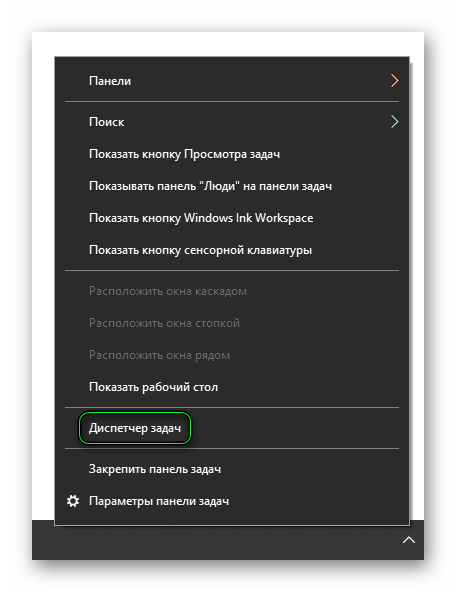
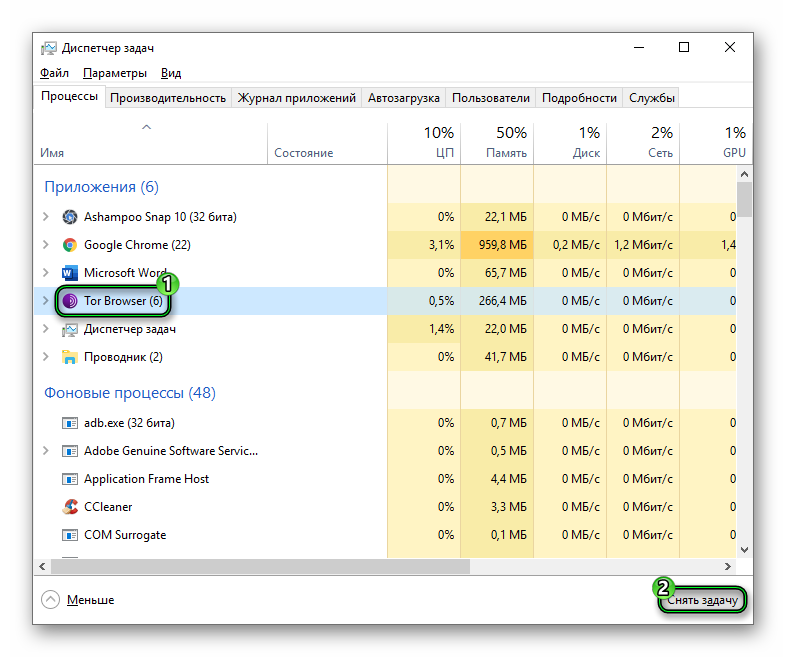
Если все еще ничего не происходит – переходите к следующему варианту.
Переустанавливаем программу
Бояться утери пользовательских данных не стоит, ведь Тор почти ничего не сохраняет, а любые настройки можно поставить заново, так что это не проблема. Процедура деинсталляции для компьютеров и ноутбуков с Видновсом заключается в удалении папки, где находится браузер Tor.
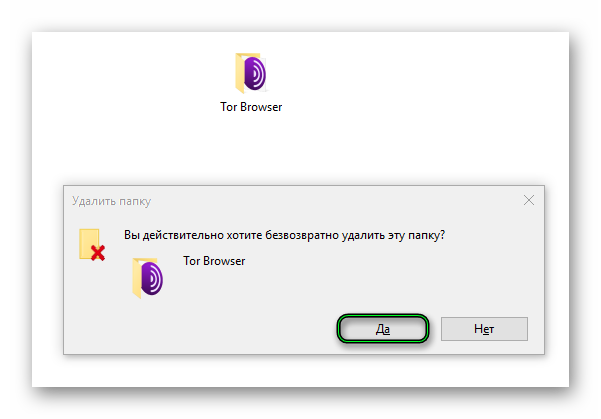
А повторная его установка возможна после загрузки актуальной версии программы отсюда.
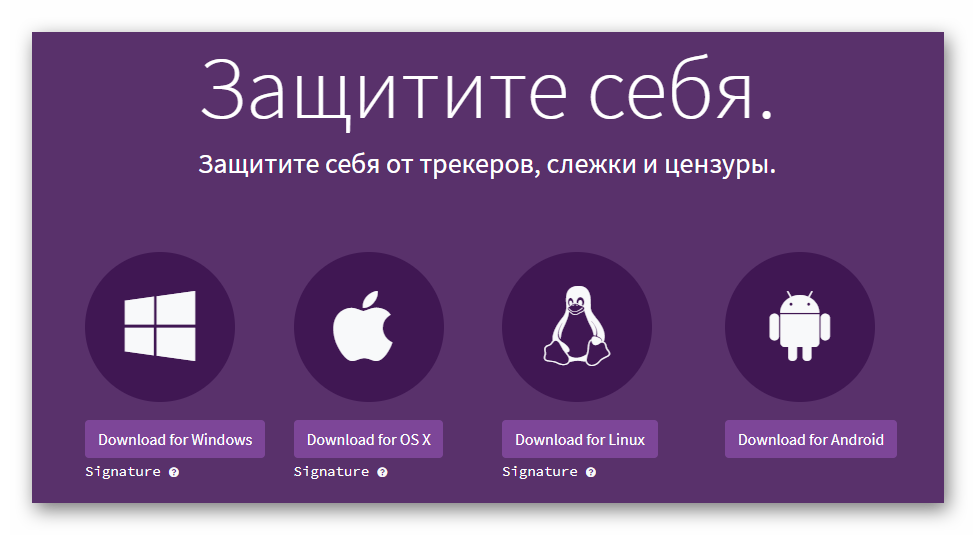
Запустите сохраненный файл и действуйте в соответствии с подсказками.
Чистим ПК от вирусов
Это крайняя мера, если до сих пор не работает Тор. Скорее всего, ему мешают вирусы, что заразили компьютер. А значит, самое время его почистить. Это в целом повысит скорость работы системы, но займет некоторое время. Подойдет любой бесплатный антивирус: Аваст, Касперский и так далее.
Источник
Не заходит в Tor Browser
Активные пользователи Tor могут столкнуться с перебоями в работе браузера. Проблемы с рядом причин, о которых и пойдёт речь в данной статье. Пользователям софта будет полезно узнать:
- Каким ошибкам подвержен браузер;
- Почему не открывается Тор Браузер (причины);
- Какие действия можно предпринять самостоятельно для их решения;
- Куда обратиться за технической поддержкой.
Категории проблем в Tor Browser

Существует категория сбоев в работе Тор, которые начинаются сразу после распаковки и установки софта. Устранять их необходимо сразу после идентификации, так как они могут заблокировать работу браузера полностью. Перечень проблем:
- Пользователь не заходит в браузер (процесс запуска не начинается);
- Не грузится (запуск начинается, но не завершается);
- Зависает или самопроизвольно завершает работу.
Причины ошибок

Наиболее распространённые причины сбоев сведены в нижеприведенный список:
- Неправильные параметры времени;
- Нестабильное сетевое соединение;
- Запрет брандмауэра (файервола или шлюза безопасности).
Неправильные параметры времени

Самая распространённая проблема, препятствующая запуску продукта, относится к настройкам времени на устройстве загрузки. Пользователи могут не уделить внимание столь незначительному факту, но если время спешит, отстаёт или же часовой пояс не соответствует действительной локации это может стать причиной почему не загружается Тор. Настроить время можно двумя способами:
- Вручную при помощи других часов (онлайн). Опция ручной установки на устройствах с разными ОС примерно одинакова и находится в разделе настройки:
- Настройки/Управление/Параметры:
- Дата и время/Язык и время;

- Синхронизировать время через Интернет:
- Для автоматической сетевой синхронизации на устройствах android понадобится установка специального приложения типа ClockSync (скачать через Play Market);
- Для компьютерных ОС автосинхронизация задаётся через меню настроек/панель времени.

Нестабильное сетевое соединение

На стабильность функционирования браузера влияет качество сетевого соединения. Оно может быть нестабильным (прерывающимся) или же отключённым. Устранить такую неполадку можно проверкой технических устройств, отвечающих за соединение (wi-fi, сетевой шнур, мобильная связь) и запуском Тор только при наличии равномерной передачи данных в сети.
Запрет Брандмауэра

Брандмауэр отвечает за фильтрацию сетевого потока данных и отсеивание вредоносного ПО. Тор часто попадает в чёрные списки брандмауэров Windows и блокируется к запуску и работе. Для преодоления данной трудности требуется вручную внести Тор в белый список (исключения) шлюза. Пример приведён для Windows 7:
- Вызвать панель управления (через пуск или мой компьютер);
- Открыть разделы «Система и безопасность», затем «Брандмауэр Windows»;

- Кликнуть «Разрешить запуск программы..»
- Нажать кнопку «Разрешить другую программу»;

- В появившемся окне выбора через «Обзор» найти и вставить Tor и нажать «Добавить».
Рекомендация! После устранения причин неполадок Тор потребуются перезапуск браузера и, возможно, рестарт устройства. Необходимо проверить работу Tor, и, если его запуск всё равно сбоит, обратиться в службу поддержки Тор или установить новую версию продукта.
Источник
На чтение 8 мин Просмотров 27к. Опубликовано 03.10.2022
Если вы устали от ограничений и не можете свободно заходить на веб-сайты, я предлагаю вам воспользоваться VPN. В настоящее время Surfshark является одним из лучших и работающих вариантов. Ознакомьтесь с сервисом здесь и заключите сделку прямо сейчас. У вас есть гарантия возврата денег в течение 30 дней.
Большинство пользователей ПК знакомы с браузером TOR , особенно пользователи, которые являются «приверженцами» конфиденциальности в Интернете . Если у вас есть браузер, успешно установленный в вашей системе, но вы заметили, что браузер TOR не открывается и не работает на вашем ПК с Windows 11 или Windows 10, то этот пост предназначен для того, чтобы помочь вам с решениями или предложениями по приведению браузера в работоспособное состояние. которые могут позволить вам получить доступ к Dark Web, если вам нужно.

Наиболее вероятными виновниками проблемы являются следующие:
- Плохое интернет-соединение.
- Цензура интернет-провайдеров
- Вредоносное ПО / вирусное заражение.
- Неправильная дата и время на компьютере.
- Работает несколько экземпляров приложения Tor.
Полное руководство по Windows 10
Браузер TOR не открывается или не работает в Windows 11 или 10
Если вы столкнулись с проблемой, когда браузер TOR не открывается или не работает в Windows 11/10, вы можете попробовать наши рекомендуемые решения ниже в произвольном порядке и посмотреть, поможет ли это решить проблему.
Прежде чем приступить к решениям, приведенным ниже, вам необходимо убедиться, что часы вашего компьютера с Windows установлены на правильную дату и время . Кроме того, одновременно может работать только один экземпляр TOR, поэтому проверьте, запущен ли уже TOR в диспетчере задач. Если вы не уверены, вы можете просто перезагрузить компьютер. А если ваша система только что вышла из спящего или спящего режима, перезапустите браузер TOR или перезагрузите компьютер.
1. Назначьте разрешение на полный доступ к папке браузера TOR
Вы можете получить следующее сообщение об ошибке после установки TOR и попытки запустить браузер;
Браузер Tor не имеет разрешения на доступ к профилю. Измените разрешения файловой системы и повторите попытку.
В этом случае вы можете решить эту проблему, назначив разрешение «Полный доступ» для папки браузера TOR, а затем перезапустив браузер. По умолчанию TOR устанавливается в следующем месте на вашем локальном диске:
C: Program Files Tor Browser Браузер
Если это не сработало, попробуйте следующее решение.
2. Отключить программное обеспечение безопасности
Программное обеспечение безопасности (особенно от сторонних поставщиков), работающее на вашем ПК с Windows, может неправильно помечать браузер TOR, блокируя его открытие или правильную работу. В этом случае вам нужно будет внести TOR в белый список или отключить программное обеспечение безопасности.
Вы можете временно отключить Microsoft Defender, если это программное обеспечение безопасности, которое вы используете в своей системе. Также убедитесь, что TOR разрешен через брандмауэр Windows .
Если у вас установлено стороннее программное обеспечение безопасности, отключение программы во многом зависит от программного обеспечения безопасности — см. Руководство по эксплуатации. Как правило, чтобы отключить антивирусное программное обеспечение, найдите его значок в области уведомлений или на панели задач на панели задач (обычно в правом нижнем углу рабочего стола). Щелкните значок правой кнопкой мыши и выберите вариант отключения или выхода из программы.
3. Проверьте подключение к Интернету
Это решение требует, чтобы вы убедились, что у вас нет проблем с подключением к Интернету на вашем компьютере с Windows 11/10. Вы также можете попробовать перезапустить свое интернет-устройство (модем / маршрутизатор) и посмотреть, поможет ли это.
4. Получить новый IP-адрес
Браузер TOR спроектирован таким образом, чтобы работать совершенно по-другому, назначая новый IP-адрес, отличный от того, который назначен вашему компьютеру вашим интернет-провайдером. Если есть проблема с IP-адресом, вы можете столкнуться с этой проблемой. В этом случае вы можете перейти на сайт проекта TOR по адресу check.torproject.org, чтобы узнать, какой IP-адрес вам назначен в настоящее время. На сайте, чтобы получить новый IP-адрес, просто нажмите на палочку в браузере.
5. Убить процесс Firefox
Браузер TOR имеет ДНК Firefox. Итак, в этом случае вам, возможно, придется убить процесс Firefox, прежде чем TOR сможет работать на вашем компьютере с Windows 11/10. Кроме того, вы также можете перезапустить процесс проводника .
6. Удалить файл parent.lock
Чтобы удалить файл parent.lock на вашем ПК с Windows, сделайте следующее:
- Нажмите клавишу Windows + E, чтобы открыть проводник .
- Перейдите в указанное ниже место:
C: Users UserName Desktop Tor Browser Browser TorBrowser Data Browser profile.default
- Прокрутите папку и найдите файл parent.lock .
- Выберите файл и нажмите клавишу УДАЛИТЬ на клавиатуре. Кроме того , вы можете щелкнуть правой кнопкой мыши на файл и выберите Удалить из контекстного меню.
- Закройте проводник.
- Посмотрите, исправлена ли проблема с браузером TOR. Если нет, попробуйте следующее решение.
7. Удалите и переустановите браузер TOR
Это решение требует, чтобы вы удалили или удалили браузер TOR следующим образом:
- Найдите папку или приложение вашего браузера Tor.
- Местоположение по умолчанию — Рабочий стол.
- Удалите папку или приложение Tor Browser.
- Очистите корзину.
- Вот и все! TOR удален! В этом случае нет необходимости использовать панель управления.
Теперь перезагрузите компьютер, а затем загрузите и переустановите последнюю версию браузера на свой компьютер с Windows 11/10.
8. Используйте другой конфиденциальный браузер
Это скорее обходной путь, чем решение. Это влечет за собой использование другого браузера конфиденциальности .
9. Свяжитесь с вашим интернет-провайдером
Возможно, ваш интернет-провайдер заблокировал браузер TOR — интернет-провайдеры собирают данные и отслеживают входящий и исходящий трафик вашей системы Windows по разным причинам. а браузер TOR из-за настроек конфиденциальности обычно блокирует этот трафик. В этом случае вы можете связаться с вашим интернет-провайдером, чтобы убедиться, что TOR не заблокирован для вас.
10. Обратитесь в службу поддержки TOR
Если ваш интернет-провайдер не заблокировал TOR, и вы также исчерпали все другие параметры, но проблема не устранена, вы можете найти свой журнал TOR, скопировать и вставить журналы в Блокнот, чтобы вы могли просмотреть и проанализировать результаты журнала самостоятельно или отправьте его в службу поддержки TOR, чтобы помочь в диагностике проблемы и, возможно, предложении исправления.
Чтобы просмотреть журналы TOR, выполните следующие действия.
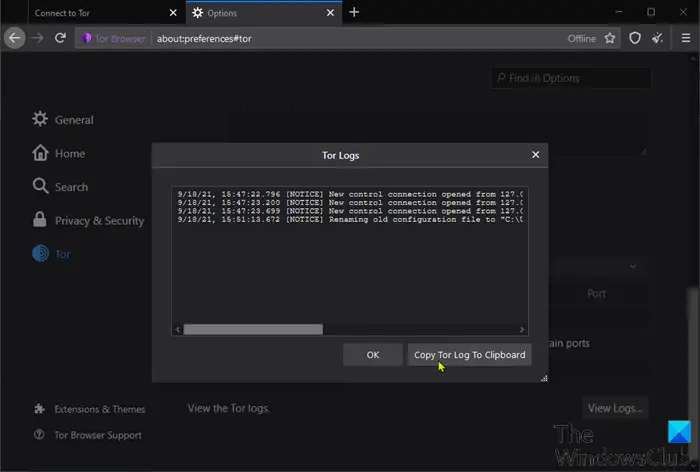
- Откройте браузер TOR.
- Щелкните гамбургер-меню (три вертикальные линии) в правом верхнем углу браузера.
- Выберите Параметры .
- Щелкните Tor на левой навигационной панели.
- На правой панели прокрутите вниз и нажмите Просмотр журналов .
- Щелкните Копировать журнал Tor в буфер обмена .
- Теперь откройте Блокнот и вставьте содержимое в текстовый редактор.
Теперь вы можете проанализировать данные, чтобы выяснить, с какой проблемой работает браузер.
Как и в любом браузере, вы просто вводите URL-адрес в адресную строку и нажимаете Enter, чтобы перейти на нужный веб-сайт. Строка рядом с адресной строкой — это панель быстрого поиска. Это позволяет вам выбирать веб-сайты, такие как Google, Amazon, Bing, Twitter, Wikipedia и другие. После выбора веб-сайта, который вы хотите найти, введите поисковый запрос и нажмите клавишу Enter.
Вы можете нажать кнопку Tor (значок лука слева от браузера Tor), чтобы настроить файлы cookie Tor и другие настройки.
Вы можете дополнительно настроить свои предпочтения в отношении конфиденциальности, выбрав поведение Tor при просмотре InCognito. Нажмите кнопку Tor Browser в строке заголовка Tor Browser и в появившемся подменю нажмите «Параметры» и снова «Параметры». В появившемся диалоговом окне перейдите на вкладку Конфиденциальность. На этой вкладке вы можете указать, хотите ли вы сохранять файлы cookie, историю загрузок, пароли и т. д. Вы также можете установить режим Tor, в котором « веб-сайты не должны пытаться отслеживать вас».
Недостатки браузера Tor
Есть только одно — браузер в разы подтормаживает. Это связано с тем, что пакеты данных маршрутизируются через большое количество точек ретрансляции в браузере Tor. Других минусов при просмотре через Tor я не нашел. Кроме того, на некоторых сайтах вам может потребоваться разрешить скрипты с помощью значка S непосредственно перед адресной строкой. Такие сайты, как Facebook и Twitter, широко используют скрипты, поэтому вы можете столкнуться с проблемами, если запустите Tor с заблокированными скриптами. Вы можете переключать блокировку/разрешение скриптов с помощью кнопки S.
Работает ли браузер TOR в Windows 10?
Да, браузер TOR работает в Windows 11/10. Фактически, самая последняя версия браузера, версия 10.4.6, совместима с даже более ранними версиями Windows. Следует отметить, что процесс настройки практически одинаков для всех операционных систем Windows, поэтому вы все равно можете запускать старые версии браузера в своей системе без каких-либо проблем.
Если вы получаете сообщение об ошибке, в котором говорится, что TOR неожиданно завершился, это, скорее всего, связано с ошибкой, присутствующей в самом браузере TOR, другой программой в вашей системе или неисправным оборудованием. Чтобы быстро решить эту проблему, вы можете перезапустить браузер. Если проблема не исчезнет, вы можете отправить копию журнала TOR в службу поддержки и, надеюсь, решить проблему.
